Tras ver las diferencias y usos de los productos de Woocommerce disponibles en su versión original vamos a crear un producto simple. Recordemos que ...
El producto simple lo utilizamos con productos normales físicos o virtuales sin variantes u opciones adicionales. Nos permite configurar y ofrecer productos descargables virtuales.
Así vamos a crear nuestro producto woocommerce: Crearemos los textos, asociaremos categorías y etiquetas, cargaremos las imágenes, indicaremos precios y descuentos (fijos y temporales), gestionaremos el inventario y los datos de envío.
Nombre y descripciones
Introducir nombre y textos es tarea sencilla, crearlos no tanto. Recuerda que el nombre deben responder tanto al producto en si como a estrategias en función de la competencia que tenga y al posicionamiento SEO.
La descripción corta debe ser persuasiva, es uno de las secciones que nos debe ayudar a vender el producto. En la descripción larga debes explicar que es el producto, sus características y cómo se va a poder utilizar el producto por ejemplo.
Precios y descuentos
Estas son las opciones de precios y descuentos en Woocommerce por defecto:
- Precio "0": nos aparecerá el producto como gratis.
- Precio "x": Precio normal
- Precio rebajado (€): Al indicar precio rebajado nos aparecerá el precio original tachado y el rebajado como principal.
- Horario: es la opción mediante la cual podemos indicar durante cuanto tiempo estará vigente la rebaja.
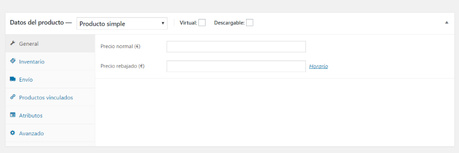
Gestión de inventario
La gestión de inventario en Woocommerce es muy básica. Simplemente debemos activarla y rellenar los datos:
- SKU: es el identificador único de un producto o servicio.
- Cantidad de inventario: Cantidad inicial, cuando se venda el producto restará la cantidad vendida.
- Permitir reservas: esta opción permite vender productos sin inventario.
- Estado del inventario: Nos permite mostrar producto como en existencias o agotado.
- Vendido individualmente: nos permite limitar la compra a una unidad por pedido.
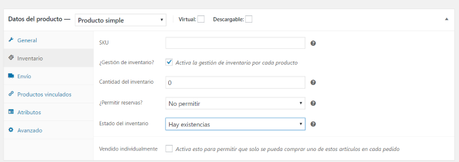
Los envíos
En los ajustes de Woocommerce y concretamente en envíos podemos configurar la zona de envío, las opciones y las clases de envío. En la pestaña envío del producto podremos definir:
- Peso (kg)
- Dimensiones: Longitud, Anchura y Altura
- Clase de envío: Debe crearse en los ajustes de envío de Woocommerce. Responde a clases de envío que se pueden usar para agrupar productos similares y pueden utilizarla algunos métodos de envío para proporcionar diferentes tarifas a diferentes clases de producto.
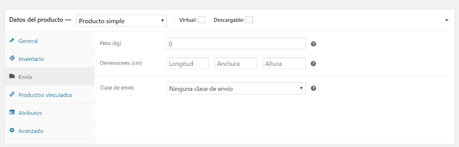
Configuración avanzada
Es la última de las configuraciones.
- Nota de compra: Es una nota que se envía al cliente tras la compra.
- Orden del menú: Se utiliza para posicionar el orden de forma personalizada.
- Activa las valoraciones: Nos permite que aparezca la pestaña valoraciones en la ficha de producto y se coloque la valoración media bajo el nombre del producto (aunque esto puede cambiar en función de la plantilla WordPress que se utiliza).
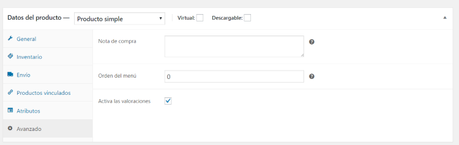
La imagen
Por un lado hay que recordar que debe transmitir confianza y debe ser adecuada. Por otro lado debe estar optimizada para SEO:
- Tamaño: debe ser un tamaño proporcional a la sección que se va utilizar no más grande.
- Peso adecuado: Podemos utilizar herramientas de optimización como la web Tinypng que nos ayuda a comprimir la imagen.
- Formato de imagen adecuado: png, jpeg,...
- Título y descripción: son los grandes olvidados. A las imágenes hay que darles nombre y descripción para que posicionen.

